
Para acceder a la terminal debemos dirigirnos a Aplicaciones/Accesorios/Terminal, una vez allí debemos tener esta pantalla.
Al entrar, siempre se va a mostrar una línea de código de esta forma: nombre de usuario@ubuntu:~$ donde: Nombre de usuario será el nombre de usuario con el que iniciamos sesión; @ (at) siginifica en (como decir el usuario está en:); ubuntu es la distribución de linux en la que estámos; la virgulilla (~) indica que estámos en el directorio por defecto del usuario, y el símbolo ($) significa que estámos logueados como un usuario que no tiene permisos de administrador. si estuvieramos registrados como administrador estaría el símbolo (#).
Sabiendo esto, a continuación dejo una lista de comandos para administración de archivos y un video donde muestro el resultado de escribir cada una de estas líneas de comando. Es muy importante respetar los espacios y símbolos que se usan.
ls = Lista todos los archivos y carpetas visibles dentro de la carpeta actual en orden alfabético
ls -r = Lista todos los archivos y carpetas visibles dentro de la carpeta actual en orden alfabético invertido
ls -a = Lista todos los archivos y carpetas dentro de la carpeta actual incluyendo los que estan ocultos
ls -l = Lista todos los archivos visibles dentro de la carpeta actualcon sus propiedades
ls -al = Lista todos los archivos dentro de la carpeta actual con sus propiedades incluyendo los ocultos
ls -alr = Lista Lista todos los archivos dentro de la carpeta actual con sus propiedades incluyendo los ocultos en orden alfabético invertido.
ls -d */ = Lista sólo las carpetas visibles dentro de la carpeta actual
cd carpeta = (cd es Change Directory) Ingresar a la carpeta con ese nombre cd Desktop, nos lleva a la carpeta Desktop, para mayor facilidad este comando lo podemos utilizar despues de usar el comando ls y ver a que carpeta queremos entrar.
cd .. = Salir de la carpeta actual y volver a la carpeta anterior.
cp archivo1 archivo2 = (cp es copiar) hace una copia del archivo1 o carpeta1 en la misma ubicación y lo llama con el nombre archivo2 o carpeta2
cp archivo /home/usuario/Carpeta/archivo = Hace una copia del archivo en el directorio indicado y con el nombre indicado, en este caso es necesario colocar la ruta completa del directorio.
mv archivo /home/usuario/carpeta = (mv es equivalente a cortar) Mueve el archivo al directorio destino, en este caso no es necesario indicar el nombre que tendrá el archivo destino
rm archivo = Elimina el archivo, hay que tener mucho cuidado al usar este comando, ya que los archivos se borran definitivamente, no van a la papelera.
Clear = Situa la línea en la que se encuentra el cursor en el tope de la pantalla de la terminal actual.

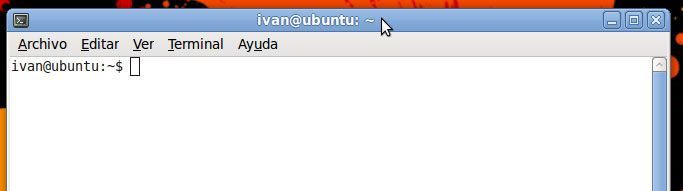


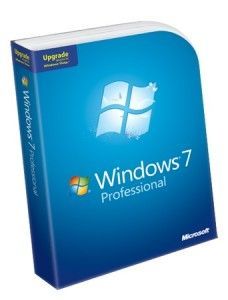










Hola soy nuevo con el sitema operativo Ubuntu, Instale el Ubuntu 10.04, muy buena esta aportacion del uso de los comandos, esperamos los inciadores en Ubuntu la segunda parte.
Gracias
bueno yo ya lo llevo 4 o un poco mas usando linux-ubuntu muy bueno lo que mas me sorprendio es que puedes bajar de internet videos de youtube usando ubuntu solo con el terminal y es muy facilisimo bueno aca les dejo la direccion de la pagina file:///home/kevin/Descargas/Descargar%20v%C3%ADdeos%20de%20YouTube%20en%20Ubuntu%20|%20Cybernautas.html
bueno adios
arquivo bom mais com poucos detalhes , por que os alunos chegam pedido muita informacao
e aparece pouca informacao!!!
não estou criticando mais dando uma
opinoão!!!
OBRIGADO!!!!!!!!!!!!!!!!!
como hago para crear un enlace simbolico??
Enhorabuena por las explicaciones se entienden bien, aunque soy nuevo en linux.
Saludos
oye wn combinaste comandos de la consola de windows
primero que nada felicidades por el tutorial esta muy bueno y diferente a los demas,tengo una pregunta tengo instalado ubuntu 10.04 pero parece que no funciona el comando cd en mi cpu cada que intento escribir el comando cd aparece esto:malito78@malito78-desktop:~$ cd documentos
bash: cd: documentos: No existe el archivo o directorio
malito78@malito78-desktop:~$
podrias decirme por que razon? o si necesito acer algun repositorio en mi computadora?te agradeceria mucho que me contestaras o alguien me contestara, gracias.
es Documentos… no documentos ^ ^
Para los nuevos usuarios del sistema operativo ubuntu esta es unas información de gran valor y seguro que todos lo agradecen para poder desarrollarse mejor y aprender un buen manejo.
Hola, soy nuevicimo con ubuntu es la primera vez que trabajo con este sistema operativo, agradeceria por favor si tienen un manual básico para poder desenvolverme con este sistema,.
gracias.,
ahh. disculpa mi correo es [email protected]
gracias
Hola los felicito por el tutorial y al igual que alirio necesito el manual de ubuntu, me parece super bien explicado la información que pusieron. Mi correo es [email protected]
Gracias
Estamos preparando una serie de manuales de Ubuntu. Espero que estén listos dentro de poco tiempo.
Saludos.
mi computadoraa entraa directaamntee con un recueadro blanco que dice lo de desktop pero noo avance de ahi existe algun comando para que entre normalmentee ayuudaa